概述:Docker是一个开源的容器框架,可以把开发的系统和系统环境一只到Docker容器中,发布到linux上。
安装Docker
卸载旧版本
较旧的 Docker 版本称为 docker 或 docker-engine 。如果已安装这些程序,请卸载它们以及相关的依赖项。
sudoyum remove docker
docker-client
docker-client-latest
docker-common
docker-latest
docker-latest-logrotate
docker-logrotate
docker-engine
安装 Docker Engine-Community
使用 Docker 仓库进行安装
在新主机上首次安装 Docker Engine-Community 之前,需要设置 Docker 仓库。之后,您可以从仓库安装和更新 Docker。
设置仓库
安装所需的软件包。yum-utils 提供了 yum-config-manager ,并且 device mapper 存储驱动程序需要 device-mapper-persistent-data 和 lvm2。
$ sudo yum install -y yum-utils device-mapper-persistent-data lvm2
使用以下命令来设置稳定的仓库。
$ sudo yum-config-manager --add-repo https://http://download.docker.com/linux/centos/docker-ce.repo
要安装特定版本的 Docker Engine-Community,请在存储库中列出可用版本,然后选择并安装:
1、列出并排序您存储库中可用的版本。此示例按版本号(从高到低)对结果进行排序。
$ yum list docker-ce --showduplicates | sort -r
docker-ce.x86_64 3:18.09.1-3.el7 docker-ce-stable
docker-ce.x86_64 3:18.09.0-3.el7 docker-ce-stable
docker-ce.x86_64 18.06.1.ce-3.el7 docker-ce-stable
docker-ce.x86_64 18.06.0.ce-3.el7 docker-ce-stable
2、通过其完整的软件包名称安装特定版本,该软件包名称是软件包名称(docker-ce)加上版本字符串(第二列),从第一个冒号(:)一直到第一个连字符,并用连字符(-)分隔。例如:docker-ce-18.09.1。
$ sudo yum install docker-ce-<VERSION_STRING> docker-ce-cli-<VERSION_STRING> containerd.io启动 Docker。
$ sudo systemctl start docker通过运行 hello-world 映像来验证是否正确安装了 Docker Engine-Community 。
$ sudo docker run hello-worldDocker的基本命令使用(***为容器的id)
docker ps 查看当前运行容器
docker ps -a 查看已停止的容器
docker restart *** 重启容器
docker start *** 启动容器
docker stop *** 停止容器
docker run -it ubuntu / bin / bash 创建一个ubuntu容器并且进入容器内部
docker pull ubuntu 创建一个ubuntu 容器
docker attach ***进入容器内部,使用exit退出容器,容器停止运行
docker exec it *** /bin/bash 进入容器,但退出容器,容器后台运行
exit 退出容器内部
docker rm -f *** 删除容器
Docker添加Mysql镜像,并启动容器
1、使用docker search mysql命令查看可用版本
2、使用docker pull mysql:latest拉取 MySQL 镜像
3、通过docker images查看本地是否存在mysql镜像
4、运行mysql镜像,生成容器
docker run -itd --name mysql-test -p 3306:3306 -e MYSQL_ROOT_PASSWORD=123456 mysql
- -p 3306:3306 :映射容器服务的 3306 端口到宿主机的 3306 端口,外部主机可以直接通过 宿主机ip:3306 访问到 MySQL 的服务。
- MYSQL_ROOT_PASSWORD=123456:设置 MySQL 服务 root 用户的密码。
5、通过 docker ps命令查看是否安装成功,本机可以通过 root 和密码 123456 访问 MySQL 服务。
Docker容器创建JAVA镜像文件,并启动。
自定义JAVA镜像文件的前提是需要一个基础镜像,该镜像需要包含自定义镜像可以引用的内容,https://hub.docker.com/ 提供了很多的基础镜像,其中就Java的JDK基础镜像
1、Java的JDK镜像文件地址: https:// hub.docker.com/_/openjd k/
(由于Oracle JDK license问题,Docker官方的Java基础镜像使用的是OpenJDK而不是Oracle JDK。)
2、打开jdk网址后复制下jdk的镜像地址

3、打开装有Docker的Centos服务器,输入:docker pull openjdk 安装
4、安装好后输入Docker images 查看镜像文件,显示openjdk则安装成功

5、在任意一个文件夹添加一个Dockerfile的文件(我是在opt文件夹下创建了一个DockerFile文件夹,然后创建的Dockerfile文件)

6、输入vi Dockerfile 进入编辑模式
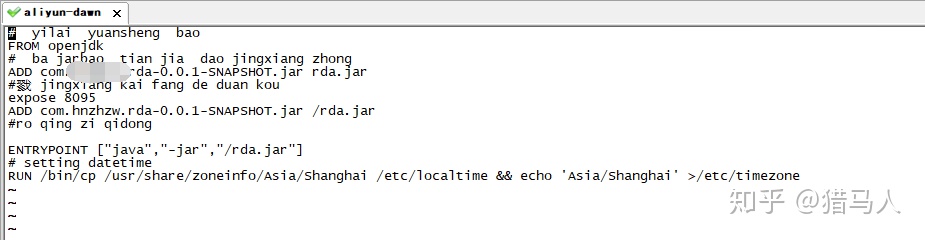
7、jar包文件需要和Dockerfile在同一文件夹下
8、输入docker build -t rda:1.0.0 . 构建自定义docker镜像
(rda为镜像名称, 1.0.0是镜像版本,命令的最后有个“.” 表示在当前目录下面寻找 dockerfile 文件)
9、查看镜像

10、 docker run -itd -p 80:8080 secrity:1.0.0 /bin/bash 启动容器,(80是容器开放的端口,8080是容器内容的端口,-p是设置端口,-i是相互操作,-t是终端,-d是后台运行)
以上就是安装Docker到生成java自定义镜像到启动jar包项目




















 762
762

 被折叠的 条评论
为什么被折叠?
被折叠的 条评论
为什么被折叠?








